
Michael Cain
0
2232
161
W idealnych okolicznościach drukowanie w systemie Linux będzie po prostu działać. Dzieje się tak niezależnie od tego, czy używasz kabla USB, czy łączysz się przez sieć. Linux automatycznie wykrywa moje HP Envy 4500 i drukuje przez sieć bez konieczności szukania sterowników lub wpisywania adresu IP.
W zależności od posiadanej drukarki wrażenia mogą nie być tak płynne. Na szczęście Linux ma wbudowany plan tworzenia kopii zapasowych, gdy komputer i drukarka nie komunikują się automatycznie. Tylko wtedy, gdy to się nie powiedzie, będziesz musiał szukać starych sterowników w staromodny sposób, a wtedy możesz być w sytuacji, gdy twój sprzęt nie działa jeszcze pod Linuksem.
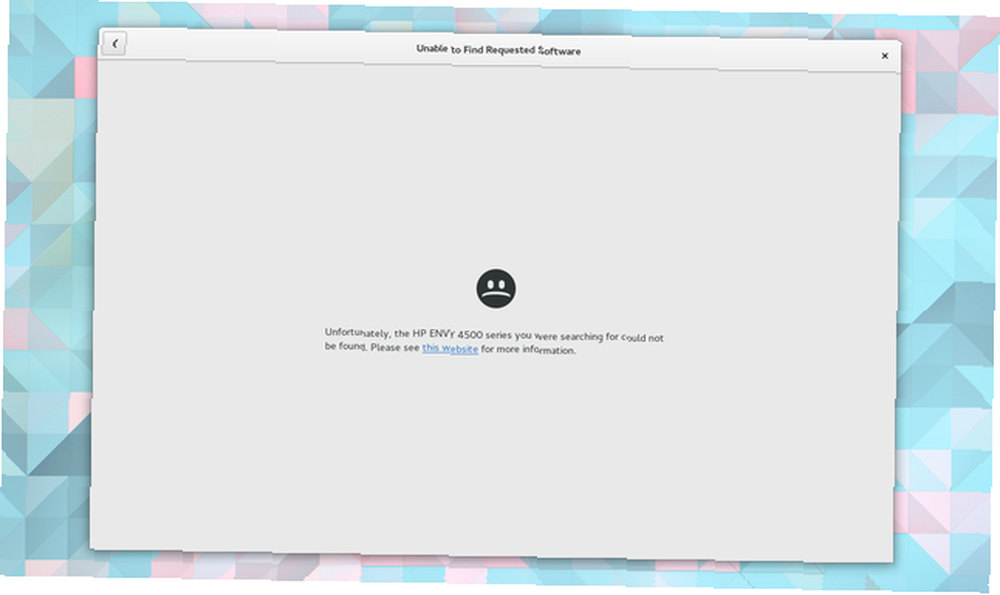
Prawdopodobieństwo tego jest coraz mniejsze. Drukarki nie są najszybciej rozwijającą się formą technologii, a Linux jest wyposażony w obsługę wielu popularnych modeli.
Zaplecze techniczne
Najpopularniejsze dystrybucje Linuksa używają Common Unix Printing System (w skrócie CUPS) do komunikowania się z drukarkami i umieszczania pikseli na ekranie na papierze. Obecnie Apple prowadzi projekt, więc możesz poznać to doświadczenie, jeśli przeniosłeś się z Mac OS X. CUPS komunikuje się z drukarkami lokalnymi i sieciowymi za pomocą protokołu drukowania internetowego.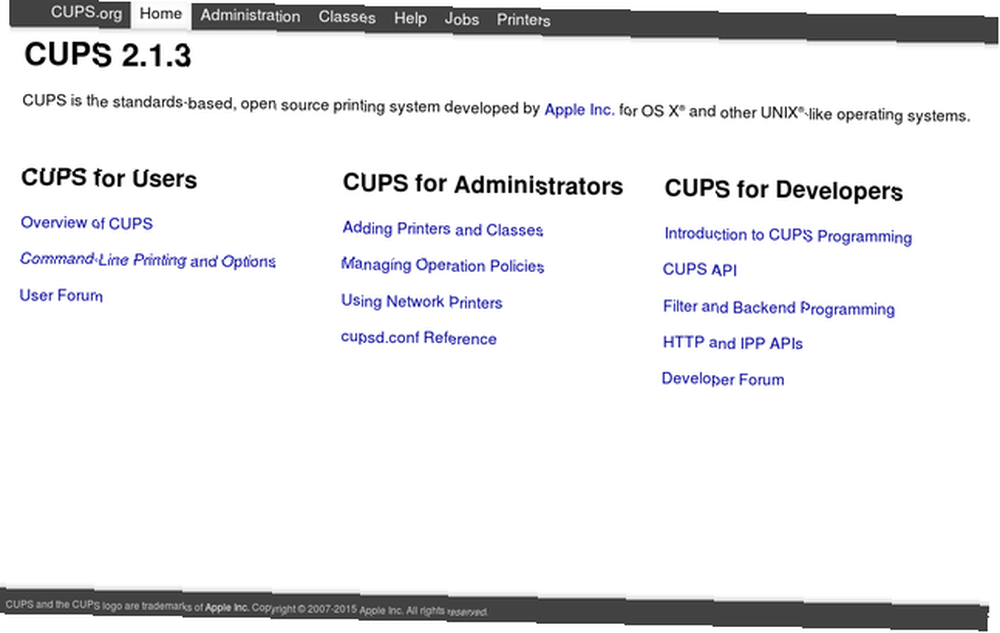
Zazwyczaj można znaleźć sposób zarządzania drukarkami w ustawieniach systemu, ale istnieje również opcja korzystania z interfejsu internetowego, wpisując localhost: 631 w przeglądarce.
Jak rzeczy powinny działać
Najlepiej byłoby, gdyby instalacja drukarki była automatyczna i odbywała się w tle. Podłączasz drukarkę, idziesz drukować dokument i widzisz drukarkę na liście jako jedną z opcji.
Aby potwierdzić, czy drukarka została dodana automatycznie, przejdź do Ustawienia> Drukarki. Po lewej stronie powinna pojawić się nazwa drukarki.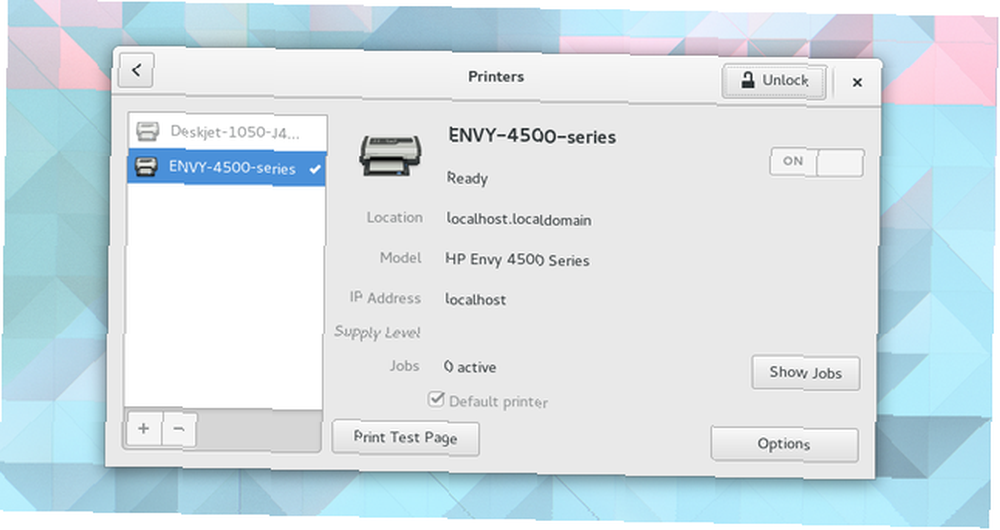
Instalowanie sterownika
Gdy komputer nie wykryje automatycznie drukarki, musisz poszukać sterownika. W szczególności szukasz pliku opisu drukarki PostScript (PPD). To jest opis możliwości twojej drukarki i jest potrzebny do uruchomienia twojej.
Na szczęście konieczność polowania na jednego niekoniecznie oznacza, że masz problemy.
Korzystanie z bazy danych Foomatic
Możliwe, że Twoja dystrybucja Linuksa jest dostarczana z bazą danych sterowników drukarek wolnego oprogramowania znaną jako Footmatic. To zabawna nazwa, o której historii można przeczytać w Internecie.
Aby na przykład wyszukać Foomatic w poszukiwaniu sterownika w Ubuntu, przejdź do Ustawienia systemowe> Drukarki. Stamtąd naciśnij + lub Dodaj przycisk. Wybierz port szeregowy i naciśnij Naprzód. Powinien zostać wyświetlony ekran z monitem o wybranie marki i modelu drukarki.
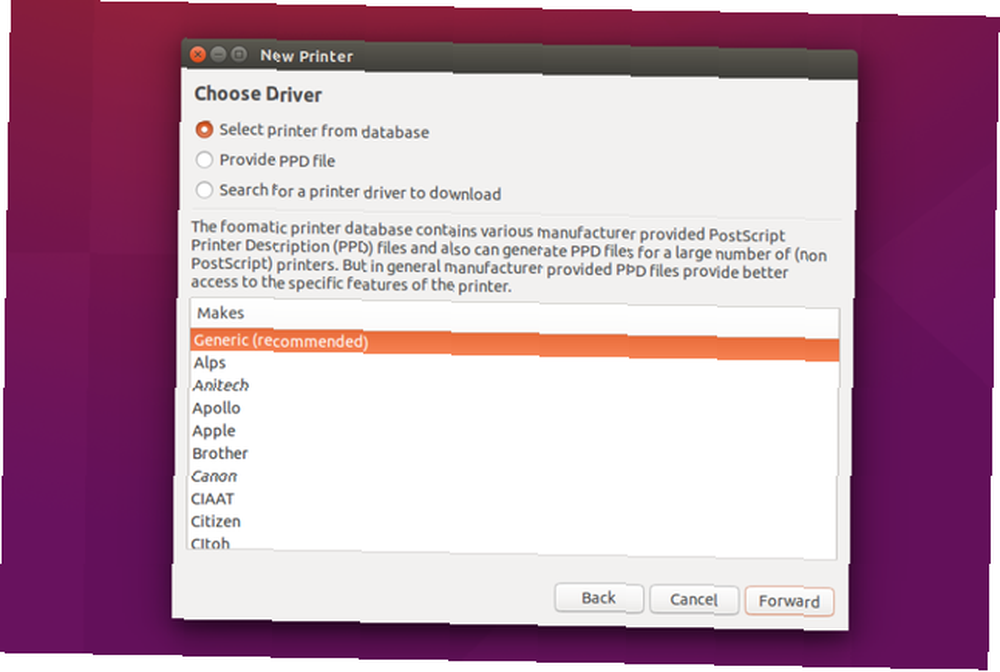
Jeśli nie widzisz swojego dokładnego modelu, warto wybrać najbliższy model, aby sprawdzić, czy masz szczęście.
Instalowanie PPD dostarczonego przez producenta
Gdy baza danych Foomatic nie ma tego, czego potrzebujesz, następną opcją jest sprawdzenie witryny producenta drukarki. Tam możesz znaleźć plik PPD dla CUPS.
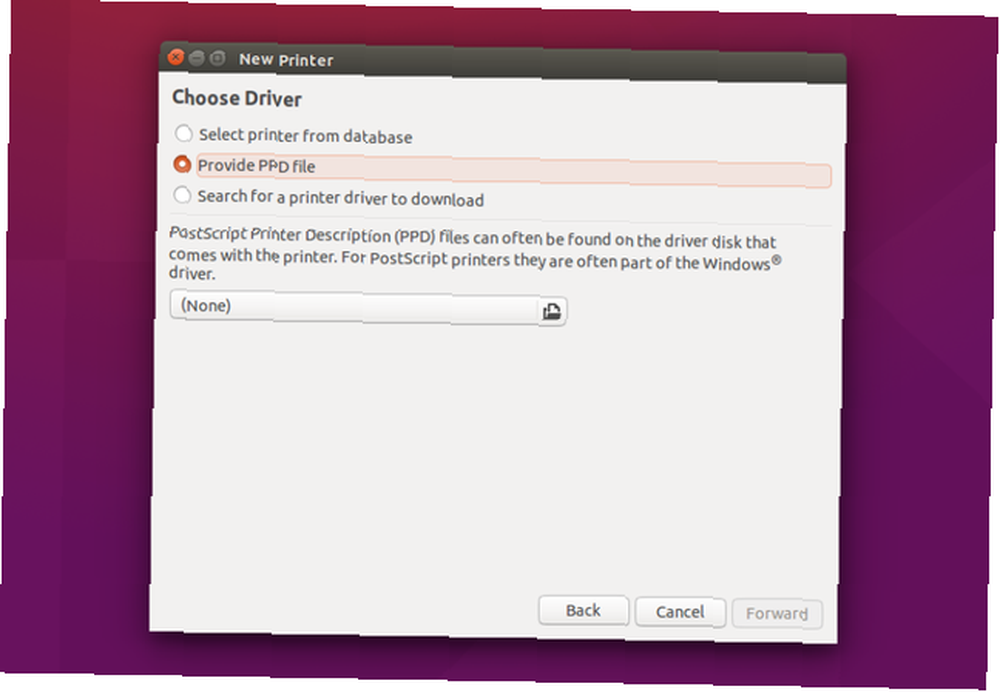
Producenci mogą dostarczyć inne instrukcje lub narzędzia instalacyjne, które pomogą ci w tym procesie. Brother udostępnia sterowniki i polecenia, aby drukarki mogły działać w systemie Linux. HP dostarcza oprogramowanie do obrazowania i drukowania w systemie Linux (HPLIP).
Gdy ta metoda nie działa, możesz także spróbować użyć bazy danych OpenPrinting.org.
Dodawanie drukarki sieciowej
Podobnie jak w przypadku korzystania z kabla USB, jeśli już skonfigurowałeś drukarkę do łączenia się z siecią lokalną. 3 najłatwiejsze sposoby udostępniania drukarki w sieci. 3 najłatwiejsze sposoby udostępniania drukarki w sieci. wiele komputerów w sieci lokalnej. Wyjaśniamy, jak to skonfigurować w systemie Windows. Pokazujemy również alternatywne sposoby udostępniania drukarki. , powinien wyskoczyć podczas wyszukiwania dostępnych drukarek.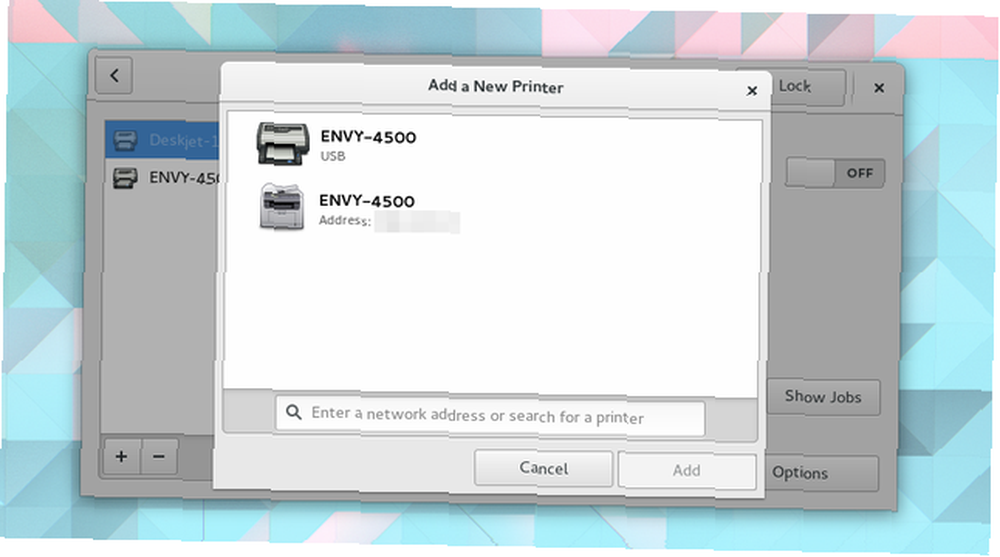
Jeśli nie, to czas ubrudzić sobie ręce. Interfejs internetowy CUPS wygląda tak samo, niezależnie od preferowanego środowiska pulpitu Linux (działa również w Raspbian Stwórz własną drukarkę bezprzewodową z Raspberry Pi Stwórz własną drukarkę bezprzewodową z Raspberry Pi Mniej kabli, elastyczność w tym, gdzie możesz umieścić drukarkę - drukowanie bezprzewodowe jest korzystne dla obu stron. Chyba że masz starszą drukarkę. Raspberry Pi na ratunek!), więc chodźmy tam.
W interfejsie internetowym CUPS kliknij Dodawanie drukarek i klas albo Podawanie zakładka u góry.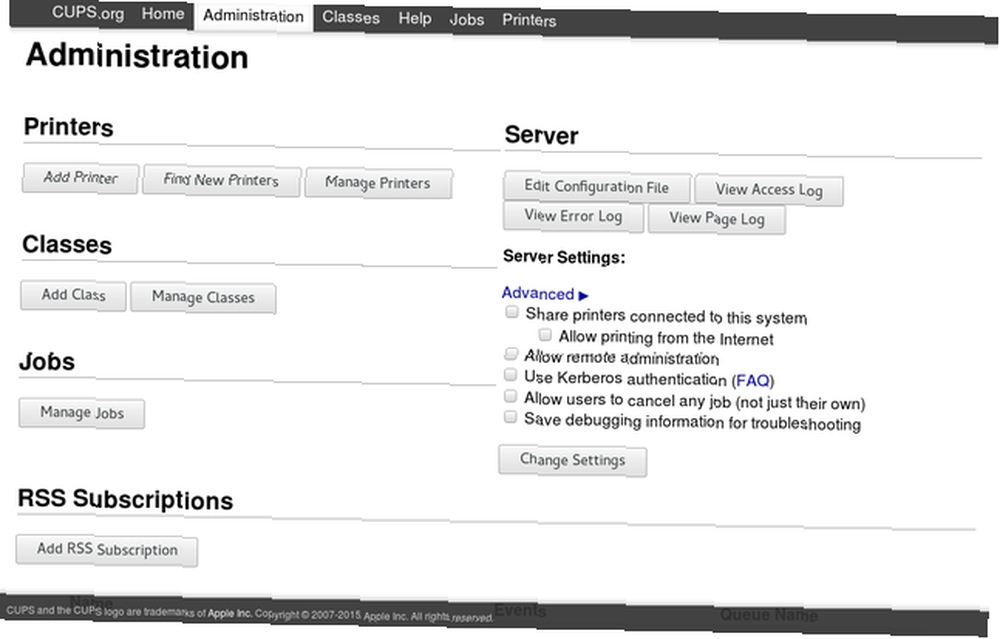
Następnie kliknij Dodaj drukarkę. CUPS poprosi cię o dostęp do roota.
Następna strona zawiera listę drukarek, które już skonfigurowałeś dla swojego komputera, innych dostępnych urządzeń w sieci oraz opcje dodawania drukarki, której CUPS nie mógł wykryć. Jeśli znasz adres IP drukarki, najprostszym rozwiązaniem jest skorzystanie z niej Internetowy protokół drukowania. Następnie wejdź
ipp: // adres_ip / drukarka / nazwa_drukarki… Zmienia się adres IP i nazwa_drukarki do prawidłowych wartości.
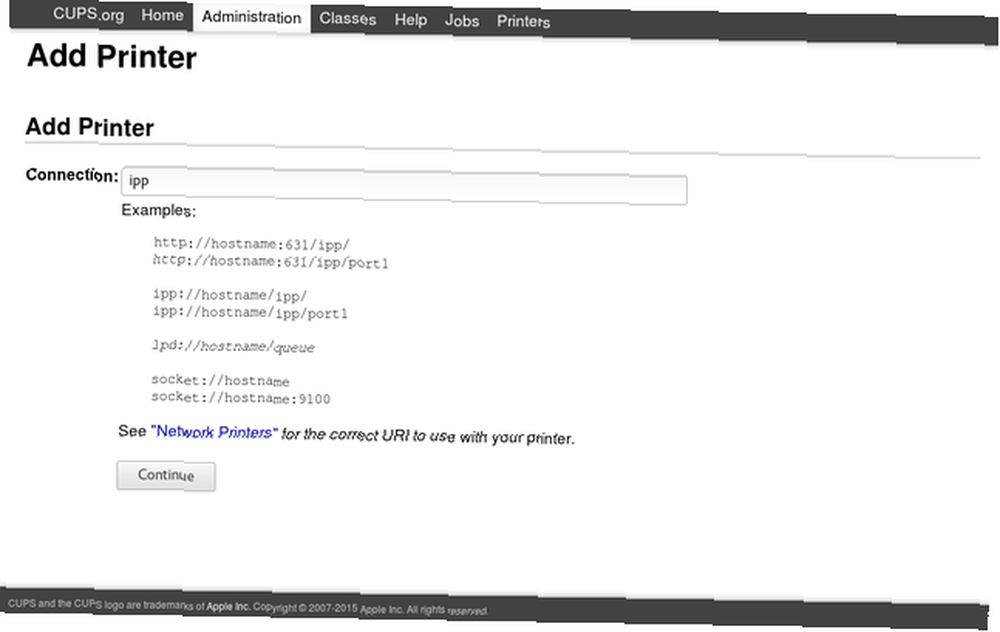
Większość drukarek sieciowych pozwala ustawić adres IP za pomocą wbudowanego panelu sterowania, ale być może nie masz tej opcji lub chcesz przypisać adres zdalnie. Tak czy inaczej, możesz to zrobić za pomocą protokołu DHCP. Brzmi to skomplikowanie, ale wystarczy dodać linię poniżej na końcu /etc/dhcpd.conf plik, podając własne nazwy lub numery nazwa hosta, adres_mac i adres_ip.
gospodarz nazwa hosta
sprzętowy Ethernet mac_address;
stały adres adres IP;
Upewnij się, że nazwa hosta, której użyłeś, jest również wymieniona w / etc / hosts plik lub zarejestrowany na serwerze DNS.
CUPS obsługuje inne metody, na wypadek gdybyś nie chciał korzystać z DCHP.
Ten proces działa tylko wtedy, gdy drukarka jest już podłączona do sieci. Jeśli masz starszą jednostkę podłączoną kablem, możesz przekształcić ją w maszynę bezprzewodową za pomocą Raspberry Pi Stwórz własną drukarkę bezprzewodową z Raspberry Pi Stwórz własną drukarkę bezprzewodową z Raspberry Pi Mniej kabli, elastyczność w tym, gdzie możesz umieścić Twoja drukarka - drukowanie bezprzewodowe jest korzystne dla wszystkich. Chyba że masz starszą drukarkę. Raspberry Pi na ratunek! .
Niezawodny plan tworzenia kopii zapasowych
Drukarki nie mają najlepszej reputacji. Łamią się, cały czas brakuje im atramentu, a jak pokazuje powyższe wyjaśnienie, konfiguracja nie zawsze jest łatwa. Ale w dzisiejszych czasach istnieją sposoby na uniknięcie konfigurowania drukarki do pracy z każdym urządzeniem.
Drukarki zgodne z HP ePrint udostępniają adres e-mail i drukują wszelkie dokumenty lub zdjęcia wysłane na ten adres. Działa to niezależnie od tego, czy używasz komputera stacjonarnego czy telefonu komórkowego. Tak, jesteś zależny od tego, czy HP utrzymuje tę usługę, musisz ufać, że nic nie robią z twoją pocztą e-mail, a zadania drukowania mogą zająć trochę czasu. Pomijając te rzeczy, działa niezależnie od tego, czy używasz Linuksa, Windowsa, FreeBSD, Androida, iOS, Ubuntu Touch, czy starej wersji Maemo, która wciąż przewozi ciężarówkę na telefonie Nokia N900, którego nie możesz znieść, aby się go pozbyć.
Podobne działanie możesz uzyskać, jeśli masz już komputer skonfigurowany do pracy z Apple AirPrint, Google Cloud Print i innymi podobnymi usługami.
Gdy wszystko inne zawiedzie, zawsze możesz poprosić kogoś o wydrukowanie twojego dokumentu 5 sposobów drukowania dokumentów, gdy jesteś poza domem 5 sposobów drukowania dokumentów, gdy jesteś poza domem Zadania drukowania w jakości wysokiej jakości, gdy jesteś w domu jest proste. Ale co robisz, gdy jesteś poza domem i potrzebujesz czegoś wydrukować na czas? . A jeśli nie ma na to czasu, możesz przynajmniej wydrukować do PDF i zapisać dokument na później. Jak wydrukować do PDF z dowolnej platformy Jak wydrukować do PDF z dowolnej platformy Potrzebujesz wydrukować plik do PDF? To łatwiejsze niż myślisz, bez względu na to, z jakiego urządzenia korzystasz. Podsumowaliśmy wszystkie opcje. .
Drukowanie zakończone!
Drukarki mogą być uciążliwe. Ale, co może być zaskakujące, jest to jeden z obszarów, w których korzystanie z Linuksa może być łatwiejsze niż przyzwyczajenie się do innych systemów. Wiele drukarek obsługuje wtyczkę. Podłączasz komputer i voila, drukuje i skanuje, nie wymaga kciuka. To, że proces ten zaszedł do tej pory, jest jednym ze znaków, że może być świetny moment na migrację przepływu pracy do systemu Linux. Wszystko, czego potrzebujesz, aby przeprowadzić migrację swojego domowego biura do Linuksa. Wszystko, czego potrzebujesz, aby przeprowadzić migrację domowego biura do Linuxa. Z tego powodu wielu użytkownicy chcą przejść na Linuksa. Jeśli jesteś jednym z nich, będziesz chciał przeczytać dalej. Porozmawiamy o tym, jak się poruszać… .
Niestety korzystanie z drukarek w systemie Linux ma ciemną stronę. Czy byłeś tam? Czy kiedykolwiek musiałeś ręcznie edytować pliki, aby wszystko działało? Czy masz drukarkę, która po prostu nie była w ogóle obsługiwana? A może Twoje drukarki zawsze działały świetnie po wyjęciu z pudełka? Podziel się z nami swoją historią sukcesu lub frustracji!











